
यह एक प्रायोजित लेख है और इसे रिकवरी टूलबॉक्स द्वारा संभव बनाया गया है। वास्तविक सामग्री और राय लेखक के एकमात्र विचार हैं जो एक पोस्ट प्रायोजित होने पर भी संपादकीय स्वतंत्रता बनाए रखते हैं।
CorelDRAW एक घरेलू नाम नहीं हो सकता है, लेकिन यह एक उद्योग का दिग्गज है। यह कार्यक्रम पहली बार 1989 में शुरू किया गया था और तब से चल रहा है। अन्य वेक्टर ग्राफ़िक्स प्रोग्राम आए और गए, लेकिन CorelDRAW यथावत रहा।
व्यक्ति और व्यवसाय समान रूप से CorelDRAW पर भरोसा करते हैं, जिसका अर्थ है कि जब कुछ गलत होता है, तो यह एक बड़ी समस्या होती है। अगर आप CorelDRAW पर भरोसा करते हैं, तो CorelDRAW के लिए रिकवरी टूलबॉक्स कई मौकों पर जीवन रक्षक साबित हो सकता है।
कीमत
कंपनी के अन्य कार्यक्रमों की तरह, CorelDRAW के लिए रिकवरी टूलबॉक्स आपके उपयोग के आधार पर कुछ अलग मूल्य निर्धारण स्तर हैं। गैर-व्यावसायिक उद्देश्यों के लिए कार्यक्रम का उपयोग करने वाले व्यक्तियों के लिए, लाइसेंस की लागत $27 है। घरेलू उपयोग के लिए, आपको बस इतना ही चाहिए।

यदि आप CorelDRAW के लिए पुनर्प्राप्ति टूलबॉक्स . का उपयोग कर रहे हैं व्यावसायिक उद्देश्यों के लिए, चाहे आप स्वयं हों या आपके कार्यस्थल पर, आपको व्यवसाय लाइसेंस की आवश्यकता होगी। इसकी कीमत $45 से कुछ अधिक है।
अंत में, यदि आप CorelDRAW के लिए पुनर्प्राप्ति टूलबॉक्स स्थापित कर रहे हैं एकाधिक कंप्यूटरों पर, आपको साइट लाइसेंस की आवश्यकता होती है। इसकी कीमत $99 है, लेकिन इससे आप अधिकतम 100 विभिन्न इलेक्ट्रॉनिक्स पर एप्लिकेशन इंस्टॉल कर सकते हैं, चाहे वह एक भवन में हो या कई भवनों में वितरित किया गया हो।
ऑनलाइन सेवा मूल्य निर्धारण
मानक CorelDRAW के लिए पुनर्प्राप्ति टूलबॉक्स . के अतिरिक्त ऐप, एक ऑनलाइन सेवा भी है। हम देखेंगे कि यह थोड़ी देर बाद कैसे काम करता है, लेकिन अगर आपको केवल एक फ़ाइल को पुनर्प्राप्त करने की आवश्यकता है, तो यह मूल्य-वार एक अच्छा विकल्प है। आप पुनर्प्राप्त की गई फ़ाइलों के प्रति 1 GB के लिए $10 का भुगतान करते हैं, इसलिए लगभग 500 MB फ़ाइल को पुनर्प्राप्त करने में केवल $5 का खर्च आएगा।
सिस्टम आवश्यकताएँ
CorelDRAW के लिए रिकवरी टूलबॉक्स का उपयोग करने के लिए , आपको Windows का अपेक्षाकृत हाल का संस्करण चलाने की आवश्यकता होगी। समर्थित ऑपरेटिंग सिस्टम में Windows 98/Me/2000/XP/Vista/7/8/10 या Windows Server 2003/2008/2012/2016 और इसके बाद के संस्करण शामिल हैं। आपको CorelDRAW 10 या बाद के संस्करण को भी स्थापित करना होगा।
सुविधाएं
CorelDRAW के लिए रिकवरी टूलबॉक्स CorelDRAW संस्करण 10 और बाद के संस्करण से .CDR फ़ाइलों की पुनर्प्राप्ति का समर्थन करता है। इसमें CorelDRAW 10/11/12/X3/X5/X6/X7 शामिल हैं।
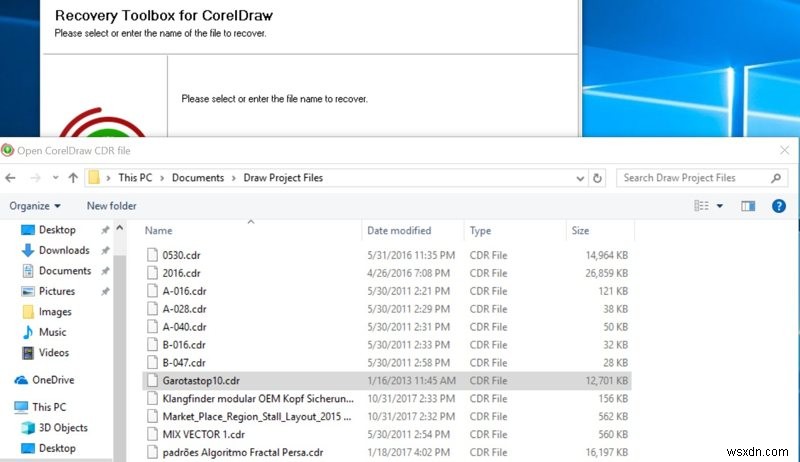
CorelDRAW के संस्करणों के बीच अंतर निर्धारित करने के लिए एप्लिकेशन दूषित फ़ाइलों को कई बार पढ़ता है। यदि आप CorelDRAW के उस संस्करण को जानते हैं जिससे फ़ाइल उत्पन्न हुई है, तो आप इसे चुन सकते हैं, या आप एप्लिकेशन को संस्करण निर्धारित करने के लिए "ऑटो डिटेक्ट" चुन सकते हैं।
सुधार प्रक्रिया में कुछ समय लग सकता है क्योंकि फ़ाइल कई बार पढ़ी जाती है। पुनर्प्राप्ति प्रक्रिया समाप्त होने के बाद, आप एक अंतर्निहित व्यूअर के माध्यम से पुनर्प्राप्त फ़ाइल का पूर्वावलोकन देख सकते हैं।
सीमाएं
CorelDRAW के लिए रिकवरी टूलबॉक्स संस्करण 10 से पुराने CorelDRAW के संस्करणों से CDR फ़ाइलों की मरम्मत नहीं कर सकता। उस ने कहा, CorelDRAW 10 को 2000 में जारी किया गया था, इसलिए यह अविश्वसनीय रूप से संभावना नहीं है कि आपको पुराने संस्करणों से फ़ाइलों की मरम्मत करने की आवश्यकता होगी।
CorelDRAW के लिए रिकवरी टूलबॉक्स का उपयोग करना
इससे पहले कि आप CorelDRAW के लिए पुनर्प्राप्ति टूलबॉक्स का उपयोग करना प्रारंभ करें , आपको ऐप इंस्टॉल करना होगा। बस रिकवरी टूलबॉक्स वेबसाइट से ऐप डाउनलोड करें और इंस्टॉलर चलाएं। संकेतों का पालन करें, और ऐप इंस्टॉल हो जाने के बाद लॉन्च हो जाएगा।

ऐप लॉन्च होने के बाद, आप वह फ़ाइल चुन सकते हैं जिसे आप पुनर्प्राप्त करना चाहते हैं। यदि आप CorelDRAW के उपयोग किए गए संस्करण को जानते हैं, तो यह पुनर्प्राप्ति प्रक्रिया को थोड़ा तेज करेगा। फ़ाइल का आकार यह भी प्रभावित करेगा कि पुनर्प्राप्ति में कितना समय लगता है।
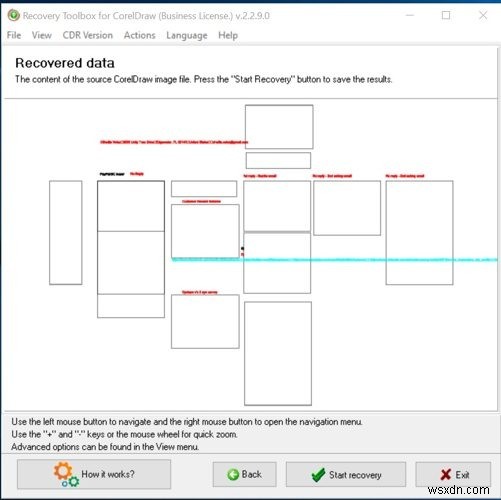
पुनर्प्राप्ति को सफल मानते हुए, आपको पुनर्प्राप्त फ़ाइल का पूर्वावलोकन दिखाई देगा। यदि आप जो देखते हैं उससे खुश हैं, तो "पुनर्प्राप्ति प्रारंभ करें" चुनें, और छवि CorelDRAW में खुल जाएगी। यदि आपके पास CorelDRAW का संस्करण स्थापित नहीं है, तो आप छवि को पूरी तरह से पुनर्प्राप्त नहीं कर पाएंगे।
ऑनलाइन सेवा
ऐसी स्थिति हो सकती है जहां आप CorelDRAW के लिए पुनर्प्राप्ति टूलबॉक्स के लिए भुगतान नहीं करना चाहते हैं लेकिन अभी भी एक छवि को पुनर्प्राप्त करने की जरूरत है। उदाहरण के लिए, हो सकता है कि आप macOS पर बिना विंडोज़ या ऐसे कंप्यूटर तक पहुँच के हों जहाँ आप सॉफ़्टवेयर स्थापित नहीं कर सकते। इस मामले में, आपको यह जानकर खुशी होगी कि रिकवरी टूलबॉक्स एक ऑनलाइन पुनर्प्राप्ति सेवा प्रदान करता है।

स्थापित संस्करण की तरह, ऑनलाइन सेवा CorelDRAW 10 और इसके बाद के संस्करण से CDR फ़ाइलों को ठीक कर सकती है। अपनी फ़ाइल अपलोड करें, अपना ईमेल पता दर्ज करें और कैप्चा भरें। "अगला चरण" बटन दबाएं, और पुनर्प्राप्ति प्रक्रिया की प्रतीक्षा करें। फिर आप पुनर्प्राप्त फ़ाइल को डाउनलोड करने के लिए एक छोटा सा शुल्क दे सकते हैं। ऑनलाइन पुनर्प्राप्ति सेवा का उपयोग करने के लिए आपको CorelDRAW स्थापित करने की आवश्यकता नहीं है।
निष्कर्ष
पुनर्प्राप्ति टूलबॉक्स के अन्य कार्यक्रमों की तरह, आप शायद इस लेख के पहले कुछ पैराग्राफों में जानते थे कि क्या CorelDRAW के लिए पुनर्प्राप्ति टूलबॉक्स तुम्हारे लिए है। यदि आप कभी ऐसी स्थिति में हैं जहां एक क्षतिग्रस्त सीडीआर फ़ाइल आपके जीवन को कठिन बना सकती है, तो पुनर्प्राप्ति कार्यक्रम इतना सस्ता है कि आपके पास भी हो सकता है।
उस ने कहा, शायद आप सुनिश्चित नहीं हैं कि कार्यक्रम आपके लिए सही है या नहीं। अच्छी खबर यह है कि आपको इसे बिना देखे खरीदने की ज़रूरत नहीं है। CorelDRAW के लिए रिकवरी टूलबॉक्स एक निःशुल्क परीक्षण उपलब्ध है जो आपको इसे आज़माने और यह देखने देता है कि क्या एप्लिकेशन आपकी आवश्यकताओं को पूरा करता है।
